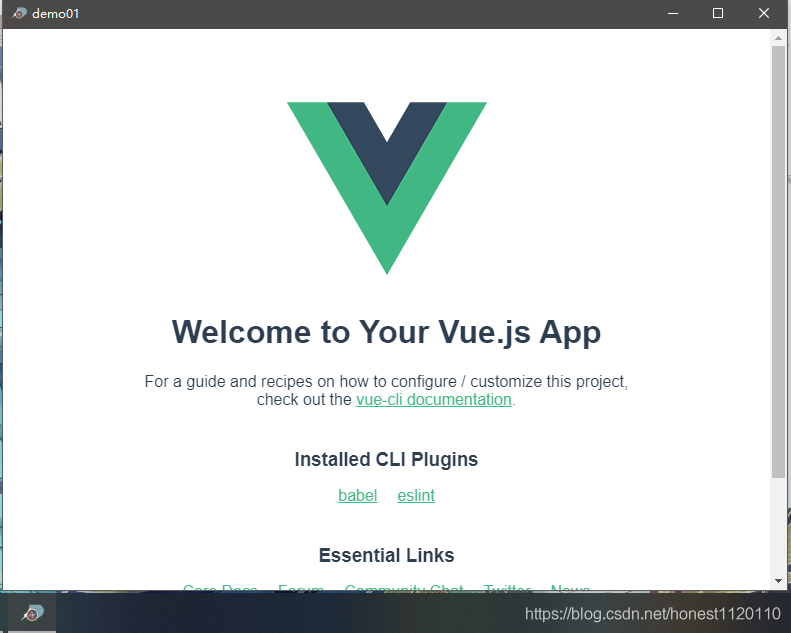1. 生成一个vue-demo(如果是要打包已有vue项目,这里跳过)
配置环境
安装最新版本 npm install -g @vue/cli 或 yarn global add @vue/cli 如果想卸载之前版本 npm uninstall vue-cli -g 或 yarn global remove vue-cli 查看版本 vue --version 或 vue -V 创建一个vue demo vue create demo运行vue create demo命令后,我这里选择自动生成一个vue-demo,所有配置和文件自动生成。语言选择的vue3,完成后如二图所示,会提示进入项目目录,并使用npm run serve测试是否成功。这里自行测试,不放图了。
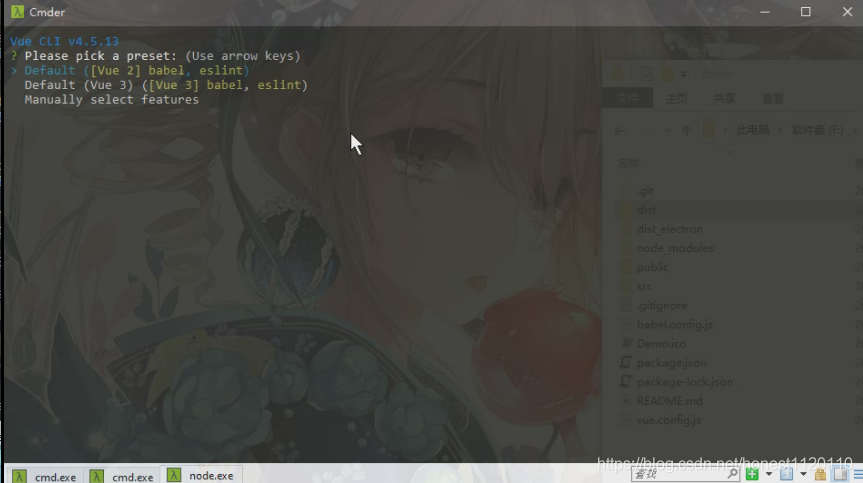
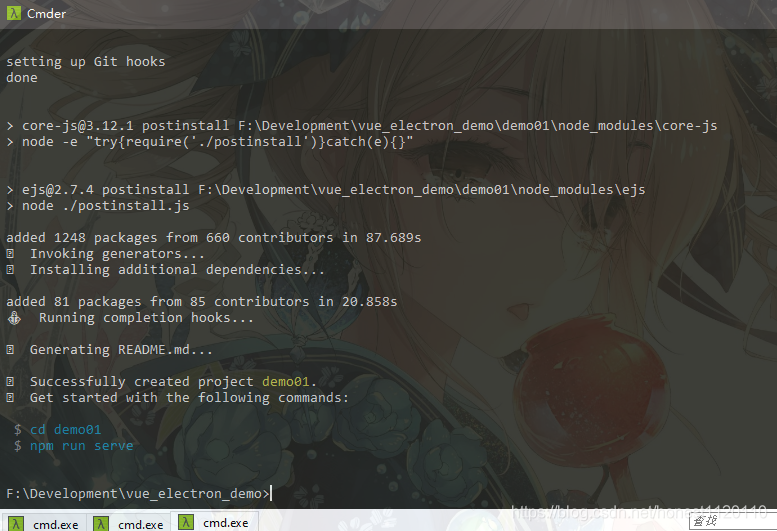
2. vue添加electron包
安装electron环境
Electron安装 npm install electron -g Vue项目添加Electron-builder打包工具 vue add electron-builderps: 如果出现electron安装失败,或者后面使用electron-builder打包时,出现从github down包失败,请设置electron镜像。
- 设置镜像方法:
npm config edit使用该命令会弹出npm的配置文档,将以下类容复制到文件末尾。
electron_mirror=https://npm.taobao.org/mirrors/electron/ electron-builder-binaries_mirror=https://npm.taobao.org/mirrors/electron-builder-binaries/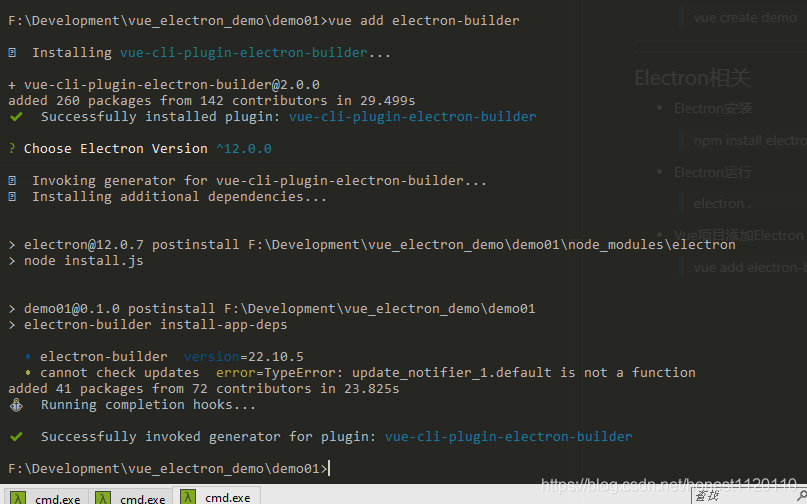
3. 测试
npm run serve--网页
npm run electron:serve--客户端客户端效果: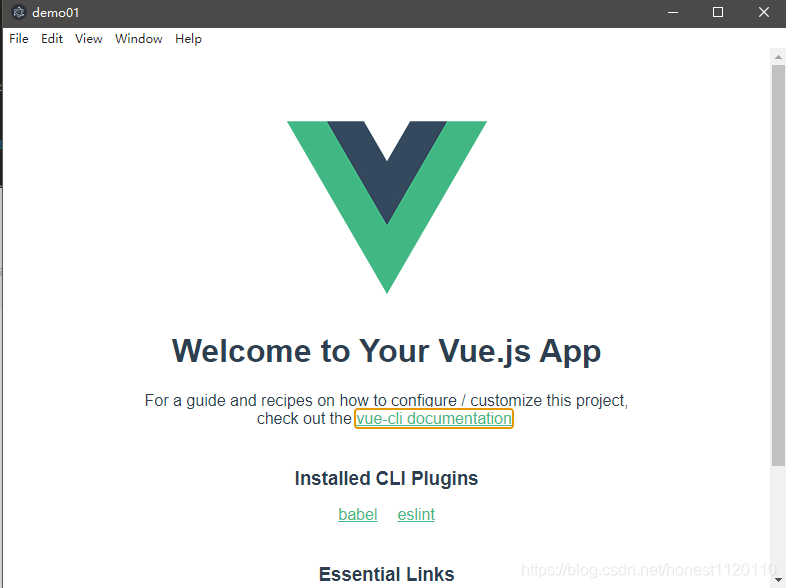
4. 打包
npm run electron:build可能出现的错误如下,请按照第2点中的说明配置electron镜像,成功时如图2,实际情况如图3: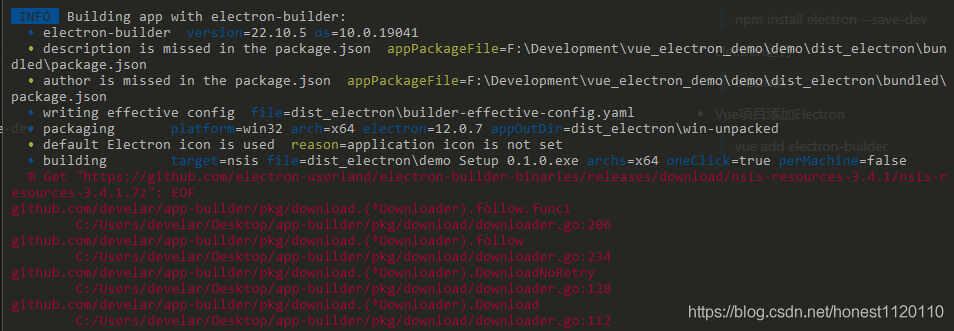
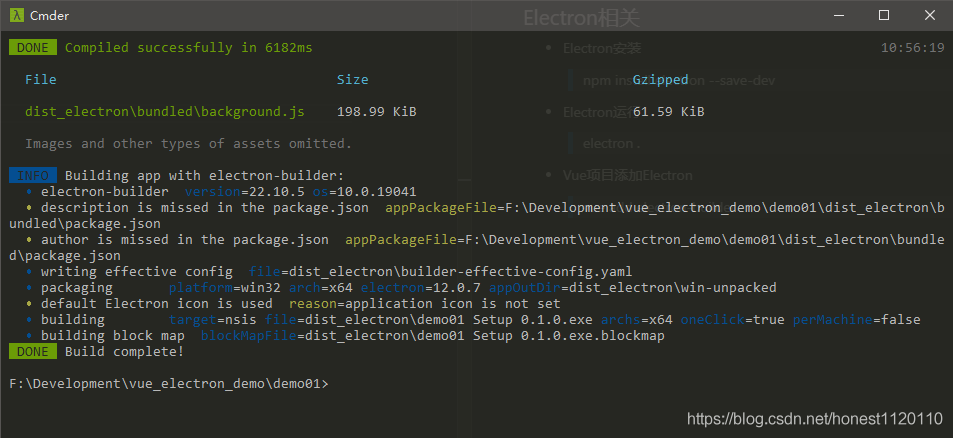
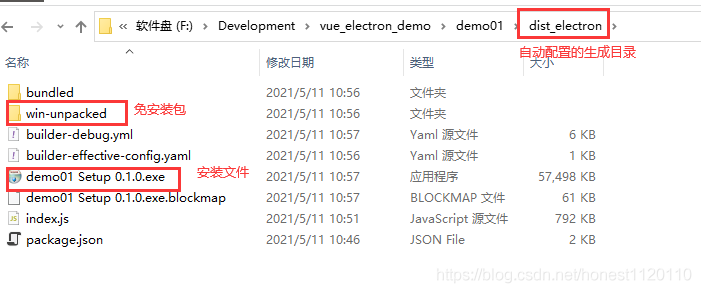
5. 附加1 替换客户端图标
上述的打包方式基本无法设置任何东西,包括重要的图标,版本信息等。查看了很多文档,大多是electron项目改图标的方式。特此记录electron打包vue项目改配置信息的方式。
- 进入项目路径,查看是否存在vue.config.js同名文件(好像是vue3没有,vue2会有),没有则创建一个空文件。
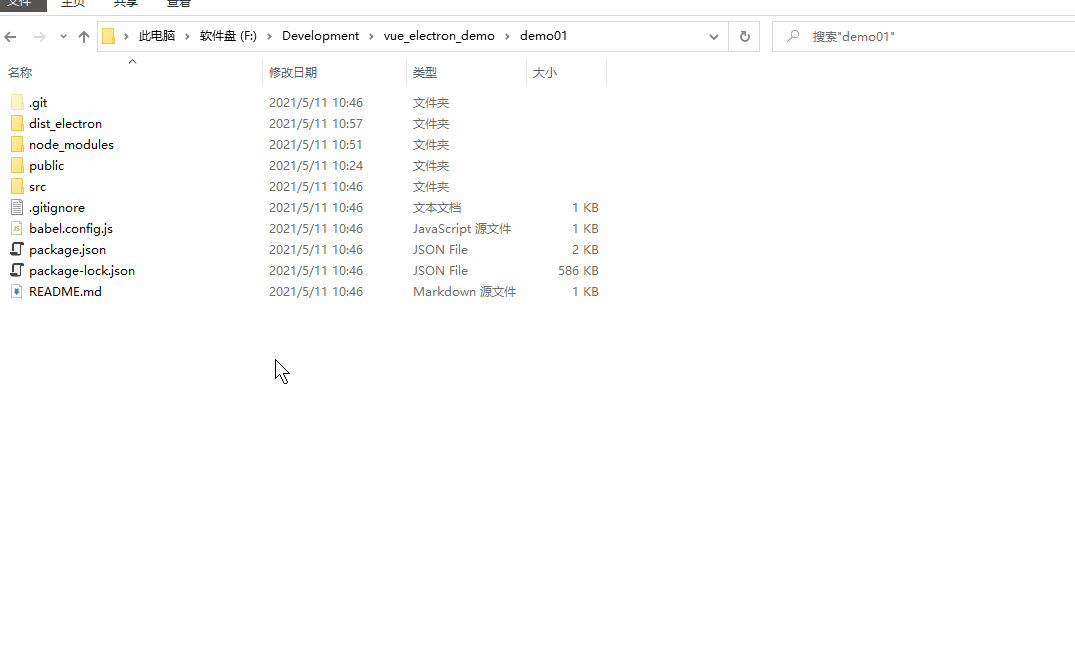
- 进入编辑类容如下,然后重新打包
module.exports={
pluginOptions:{
electronBuilder:{
builderOptions:{"appId":"com.example.app","productName":"aDemo",//项目名,也是生成的安装文件名,即aDemo.exe"copyright":"Copyright © 2019",//版权信息"directories":{"output":"./dist"//输出文件路径,之前编译的默认是dist_electron},"win":{"icon":"Demo.ico"//这里注意配好图标路径}// options placed here will be merged with default configuration and passed to electron-builder}}}}如果想了解更多配置可参考electron-builder的配置:
"build":{"productName":"xxxx",//项目名 这也是生成的exe文件的前缀名"appId":"com.xxx.xxxxx",//包名"copyright":"xxxx",//版权信息"directories":{//输出文件夹"output":"build"},"nsis":{//nsis相关配置,打包方式为nsis时生效"oneClick":false,// 是否一键安装"allowElevation":true,// 允许请求提升,如果为false,则用户必须使用提升的权限重新启动安装程序。"allowToChangeInstallationDirectory":true,// 允许修改安装目录"installerIcon":"./build/icons/aaa.ico",// 安装图标"uninstallerIcon":"./build/icons/bbb.ico",//卸载图标"installerHeaderIcon":"./build/icons/aaa.ico",// 安装时头部图标"createDesktopShortcut":true,// 创建桌面图标"createStartMenuShortcut":true,// 创建开始菜单图标"shortcutName":"xxxx",// 图标名称"include":"build/script/installer.nsh",// 包含的自定义nsis脚本},"publish":[{"provider":"generic",// 服务器提供商,也可以是GitHub等等"url":"http://xxxxx/"// 服务器地址}],"win":{"icon":"build/icons/aims.ico","target":[{"target":"nsis",//使用nsis打成安装包,"portable"打包成免安装版"arch":["ia32",//32位"x64"//64位]}]},"mac":{"icon":"build/icons/icon.icns"},"linux":{"icon":"build/icons"}}6. 附加2 隐藏客户端默认菜单
这里网上没有找到相关的文档,但是查看demo文件后发现,程序的main是background.js,找到它打开编辑,里面是electron代码,直接修改,添加Menu引用,然后设置程序菜单为null,运行发现菜单已经没有了,重新打包即可。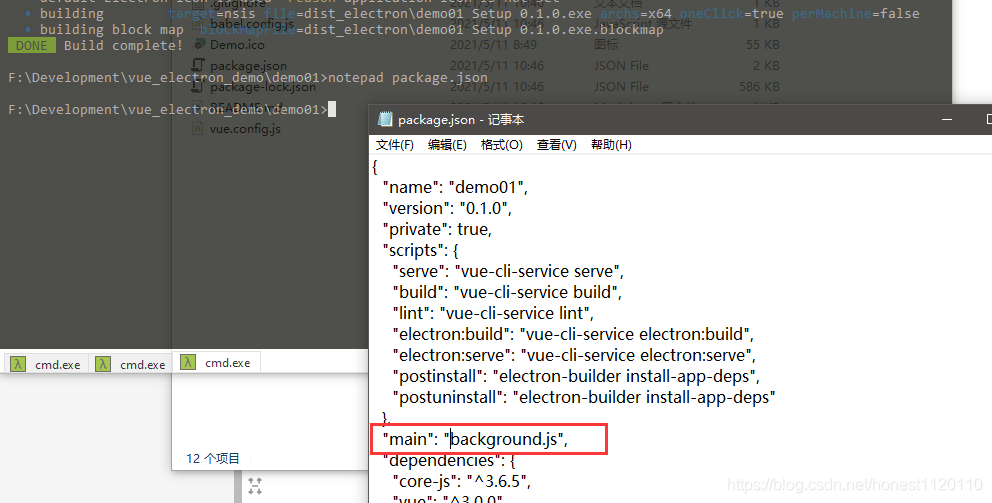
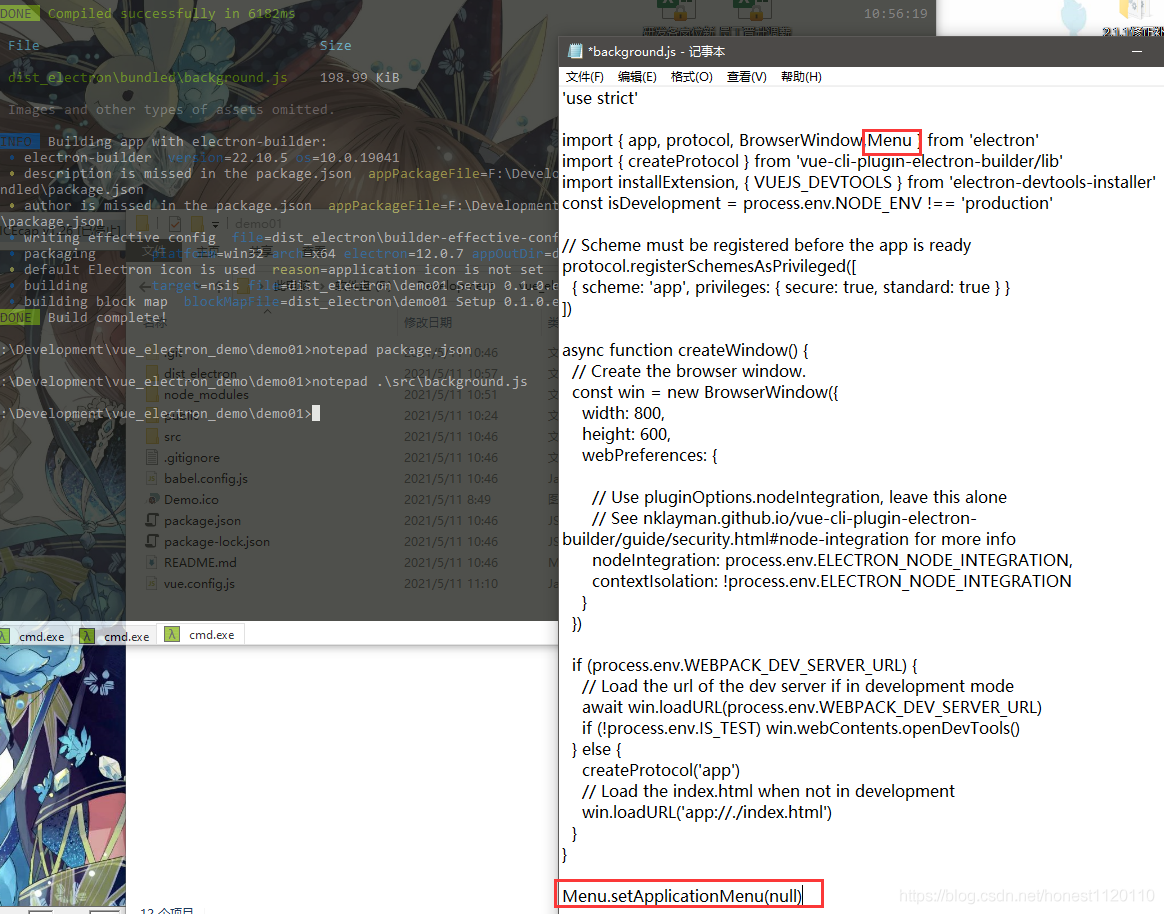
- 最终就是一个有自己图标的无菜单客户端demo。